Hp laserjet 5200dtn: устранение неполадок, 7 устранение неполадок, 7устранение неполадок
 21:10
21:10
HP LASERJET 5200 PAPER JAM GANTI (FUSER FILM)
 02:50
02:50
HP LASERJET 5200 (SELF TEST) PRINT MENU MAP
 07:52
07:52
Vídeo Recarga Toner HP Q7516A | 5200 | 5200N | 5200DTN — Vídeo Aula Valejet.com
 06:51
06:51
Máy in laser A3 HP 5200
 13:14
13:14
impresora hp laserjet 5200 reparación
 09:33
09:33
Как заправить картридж Q7516A. HP LJ 5200
 05:12
05:12
Laserjet 5200 HP
 05:44
05:44
HP Laserjet 5200 Printer Cradle & Tabletop

Схема устранения неполадок
Если принтер не отвечает надлежащим образом, используйте данную схему для определения
неполадки. Если принтер не проходит определенный этап, действуйте согласно рекомендациям
по устранению ошибок.
Если рекомендации, изложенные в данном руководстве, не помогли устранить неполадку,
обратитесь в уполномоченный сервисный центр или службу поддержки HP. (См.
Поддержка
заказчиков на стр. 180
.)
ПРИМЕЧАНИЕ:
пользователи Macintosh: Дополнительную информацию по устранению
неполадок см. в разделе
Устранение распространенных ошибок при использовании Macintosh
на стр. 162
.
Шаг 1: На дисплее панели управления появилось сообщение ГОТОВ?
Да
Перейдите к шагу 2.
Нет
Дисплей пуст, а вентилятор
принтера выключен.
Дисплей пуст, но
вентилятор
принтера
включен.
Неправильный
язык дисплея.
Дисплей
отображает
незнакомые или
искаженные
знаки.
На дисплее
панели
управления
появляется
сообщение,
отличное от
сообщения
ГОТОВ.
●
Выключите и включите
принтер.
●
Если индикаторы не
горят, проверьте
выключатель и
подключение шнура
питания.
●
Подключите принтер к
другой сетевой розетке.
●
Убедитесь в том, что
электропитание принтера
не прерывается и
соответствует
спецификациям
принтера. (См.
Требования к
электропитанию
на стр. 185
.)
●
Нажмите
клавишу на
панели
управления,
чтобы
проверить,
отвечает ли
принтер.
●
Выключите и
включите
принтер.
●
Выключите и
включите
принтер. Когда
на дисплее
панели
управления
появится
надпись
XXX МБ,
нажмите и
удерживайте
клавишу
устройства,
пока не
загорятся все
три
индикатора.
Эта процедура
может занять
до 10 секунд.
Затем
отпустите
.
Нажатием
клавиши
выберите в
списке
соответствую
щий язык.
Нажмите
клавишу
для
сохранения
●
Убедитесь в
том, что на
панели
управления
выбран
требуемый
язык.
●
Выключите и
включите
принтер.
●
См. раздел
Сообщения
панели
управления
на стр. 121
.
RUWW
Схема устранения неполадок 111


Задание не печатается.
Печатается страница ошибок PS или список
команд.
●
Если задание не печатается, а на дисплей панели управления
выводится сообщение, см. раздел
Сообщения панели управления
на стр. 121
.
●
Проверьте с помощью программного обеспечения компьютера, не
находится ли принтер в состоянии паузы. Чтобы продолжить,
нажмите клавишу
Стоп
.
●
Проверьте подключения интерфейсного кабеля. Отключите кабель
от компьютера и принетра, а затем подключите его заново.
●
Проверьте кабель подключив его к другому компьютеру.
●
При использовании параллельного соединения убедитесь, что
кабель совместим со стандартом IEEE-1284.
●
Чтобы проверить что неполадка не связана с компьютером, при
возможности, выполните печать с другого компьютера.
●
Убедитесь, что задание на печать отправлено на правильный порт
(например, на LPT1).
●
Убедитесь, что используется правильный драйвер принтера. (См.
Драйверы принтера на стр. 7
.)
●
Переустановите драйвер принтера. (См. руководство по началу
работы).
●
Убедитесь, что порт компьютера настроен правильно и работает
нормально. (Попробуйте подключить другой принтер к этому порту
и выполнить печать.)
●
Если печать осуществляется с помощью драйвера PS, то в
подменю ПЕЧАТЬ (в меню НАСТРОЙКА УСТРОЙСТВА) на панели
управления принтера установите ПЕЧАТЬ ОШИБОК PS=ВКЛ и
снова отправьте задание на печать. Если печатается страница с
сообщением об ошибке, см. инструкции в следующем столбце.
●
В подменю УСТАНОВКА СИСТЕМЫ (в меню НАСТРОЙКА
УСТРОЙСТВА) на панели управления принтера убедитесь в том,
что задан параметр ПЕРСОНАЛИЗАЦИЯ=АВТО.
●
Возможно, вы пропустили сообщение принтера, которое могло
быть полезным для устранения неполадки. В подменю
УСТАНОВКА СИСТЕМЫ (в меню НАСТРОЙКА УСТРОЙСТВА) на
панели управления принтера временно отключите параметры
УСТРАНЯЕМЫЕ ПРЕДУПРЕЖДЕНИЯ и АВТОПРОДОЛЖЕНИЕ.
Затем снова отправьте задание на печать.
●
Возможно, принтер получил нестандартный
код PS. В подменю УСТАНОВКА СИСТЕМЫ (в
меню НАСТРОЙКА УСТРОЙСТВА) на панели
управления принтера установите
ПЕРСОНАЛИЗАЦИЯ=PS только для этого
задания печати. После того, как задание будет
напечатано, верните значение параметра на
АВТО.
●
Убедитесь, что задание печати является PS-
заданием и вы используете драйвер PS.
●
Возможно, принтер получил код PS, несмотря
на то, что он настроен на PCL. В подменю
УСТАНОВКА СИСТЕМЫ (в меню
НАСТРОЙКА УСТРОЙСТВА) установите
ПЕРСОНАЛИЗАЦИЯ=АВТО.
Шаг 4: Распечатывается ли задание надлежащим образом?
Да
Перейдите к шагу 5.
Нет
Принтер печатает только
часть страницы, или
печать искажена.
Печать прекращается
посредине задания.
Скорость печати меньше
предполагаемой.
Настройки панели
управления принтера не
применяются.
RUWW
Схема устранения неполадок 113

●
Убедитесь, что
используется
правильный драйвер
принтера. (См.
Драйверы принтера
на стр. 7
.)
●
Файл с данными,
отправленный на
устройство, возможно,
поврежден. Для
проверки выполните
печать на другом
принетре (если
возможно), либо
распечатайте другой
файл.
●
Проверьте
подключения
интерфейсного
кабеля. Проверьте
кабель, подключив его
к другому компьютеру
(при возможности).
●
Замените
интерфейсный кабель
на
высококачественный
кабель (см.
Номера
деталей на стр. 169
).
●
Упростите задание по
печати, распечатайте с
более низким
разрешением или
установите в принтер
дополнительную
память. (См.
Установка
памяти принтера
на стр. 203
.)
●
Возможно, вы
пропустили сообщение
принтера, которое
могло быть полезным
для устранения
неполадки. В подменю
УСТАНОВКА
СИСТЕМЫ (в меню
НАСТРОЙКА
УСТРОЙСТВА) на
панели управления
принтера временно
отключите параметры
УСТРАНЯЕМЫЕ
ПРЕДУПРЕЖДЕНИЯ и
АВТОПРОДОЛЖЕ-
НИЕ. Затем снова
отправьте задание на
печать.
●
Возможно, вы нажали
клавишу
Стоп
.
●
Убедитесь в том, что
электропитание
принтера не
прерывается и
соответствует
харатреристикам
принтера. (См.
Требования к
электропитанию
на стр. 185
.)
●
Упростите задание
печати.
●
Установите
дополнительную
память в принтер. (См.
Установка памяти
принтера на стр. 203
.)
●
Отключите страницы
заголовков
(Обратитесь к вашему
администратору сети).
●
Следует помнить, что
снижение скорости
печати может
происходить при
печати на узкой
бумаге, печати из
лотка 1,
использовании режима
термоэлемента ВЫС.
2 или при выборе для
Скорости печати на
бумаге малого
формата значения
МЕДЛЕН.
●
Проверьте параметры,
установленные в
драйвере принтера и в
программе.
(Параметры,
установленные в
драйвере принтера и
программе,
переопределяют
параметры панели
управления.)
114 Глава 7 Устранение неполадок
RUWW

Задание печати
неправильно
отформатировано.
Бумага подается
неправильно или
повреждена.
Присутствуют дефекты печати
●
Убедитесь, что
используется
правильный драйвер
принтера. (См.
Драйверы принтера
на стр. 7
.)
●
Проверьте параметры
программы. См.
интерактивную
справку к программе.
●
Используйте другой
шрифт.
●
Возможно,
загруженные файлы
потеряны. Возможно,
потребуется загрузить
их заново.
●
Убедитесь в том, что
бумага уложена
правильно и что
направляющие не
слишком слабо, но и не
слишком сильно
сжимают стопку
бумаги.
●
Если при печати
страниц
нестандартного
формата возникают
неполадки, см.
Печать
на специальном
носителе на стр. 66
.
●
Если страницы имеют
складки или
загибаются, либо если
напечатанное
изображение
перекошено, см.
Устранение дефектов
печати на стр. 148
.
●
Отрегулируйте разрешение печати. (См.
Подменю
«Качество печати» на стр. 29
.)
●
Проверьте, включен ли режим REt. (См.
Подменю
«Качество печати» на стр. 29
.)
●
См. раздел
Устранение дефектов печати
на стр. 148
.
Шаг 5: Принтер берет бумагу из правильных лотков?
Да
При возникновении других неполадок, см.
Содержание, Указатель или интерактивную Справку
по драйверу принетра.
Нет
Принтер подает бумагу не из того лотка.
На дисплее панели управления появляется
сообщение, отличное от сообщения ГОТОВ.
●
Убедитесь, что Вы выбрали соответствующий лоток.
(См.
Источник на стр. 54
.)
●
Убедитесь, что параметры настроек лотков
соответствуют формату и типу бумаги. (См.
Настройка лотков на стр. 61
.) Чтобы посмотреть
текущие параметры лотков, напечатайте страницу
конфигурации. (См.
Использование
информационных страниц принтера на стр. 94
.)
Убедитесь в том, что значение, установленное в окне
формата носителя на передней стороне лотка,
соответствует формату, заданному на панели
управления.
●
Убедитесь, что лоток (Источник) и параметр Тип в
драйвере принетра установлены правильно.
(Параметры, установленные в драйвере принтера и
программе, переопределяют параметры панели
управления.)
●
По умолчанию бумага, загруженная в лоток 1, будет
использована первой. Если Вы хотите печатать из
●
См. раздел
Сообщения панели управления
на стр. 121
.
RUWW
Схема устранения неполадок 115


Устранение неполадок общего характера при печати
Бумага подается в принтер не из того лотка.
Причина
Решение
Возможно, в программном обеспечении был выбран
неправильный лоток.
Для многих программ лоток можно выбрать в самой
программе в меню Параметры страницы.
Уберите все носители из других лотков, чтобы принтер
выбирал нужный лоток.
На компьютерах Macintosh используйте утилиту
принтера HP для смены приоритета при выборе лотка.
Заданный формат не соответствует формату носителя,
загруженного в лоток.
С помощью панели управления измените заданный
формат бумаги, чтобы он совпадал с форматом
материала для печати, загруженного в лоток. Измените
также формат носителя в окне формата носителя,
расположенном на правой передней стороне лотка, чтобы
он совпадал с параметрами формата носителя.
Лоток 2. Убедитесь в том, что положение рычажка
формата носителя соответствует носителю,
загруженному в лоток.
Принтер не может подать бумагу из лотка.
Причина
Решение
Лоток пуст.
Загрузите бумагу в лоток.
Направляющие бумаги выставлены неправильно.
Чтобы выставить направляющие должным образом, см.
Настройка лотков на стр. 61
.
Убедитесь, что для лотка 2 передний край стопки бумаги
выровнен. Неровный край может привести к
невозможности поднятия металлической пластины.
Бумага скручивается при выходе из принтера.
Причина
Решение
Бумага скручивается при выходе из верхнего выходного
приемника .
Откройте задний выходной приемник, чтобы бумага
проходила через принтер по прямому пути.
Переверните бумагу, на которой производится печать.
Уменьшите температуру закрепления тонера, чтобы
уменьшить скручивание бумаги. (См.
Подменю «Качество
печати» на стр. 29
.)
Первый лист материала для печати заминается в зоне картриджа принтера.
Причина
Решение
Комбинация высокой влажности и температуры влияет на
носитель
Настройте принтер на работу в условиях высокой
влажности и температуры
RUWW
Устранение неполадок общего характера при печати 117

Печать задания выполняется слишком медленно.
Причина
Решение
Возможно, очень сложное задание на печать.
Максимальная скорость печати принтера, не может быть
превышена даже при добавлении памяти.
Скорость печати может автоматически снижаться при
печати на носителе нестандартного формата.
Примечание. Низкая скорость может быть при печати на
малоформатной бумаге, при печати из лотка 1 или при
использовании режима термоэлемента ВЫС.2.
Упростите макет страницы или попробуйте
отрегулировать параметры качества печати. Если эта
проблема часто повторяется, установите в принтер
дополнительную память.
Файл PDF или PostScript (PS) печатается при помощи
драйвера PCL.
Используйте драйвер PS вместо драйвера PCL. (Это
можно сделать из программы).
В драйвере принтера выберите Оптимизировать для:.
для карточек, плотной, грубой или высокосортной бумаги.
В драйвере принтера установите тип бумаги: обычная (см.
Управление заданиями печати на стр. 54
).
ПРИМЕЧАНИЕ:
Если изменить значение параметра на
«обычная бумага», печать будет выполняться быстрее.
Однако если используются плотные материалы, для
обеспечения наилучшего качества печати для драйвера
принтера следует установить значение «плотная бумага»,
даже если при этом печать будет выполняться медленнее.
При печати задания принтер выдает пустые страницы.
Причина
Решение
С картриджа не удалена герметизирующая лента.
Извлеките картридж и удалите герметизирующую ленту.
Вставьте картридж на место.
В документе могут быть пустые страницы.
Убедитесь, что документ не содержит пустых страниц.
Принтер печатает, но текст плохо виден, искажен или содержит пропуски.
Причина
Решение
Кабель принтера плохо закреплен или поврежден.
Отсоедините и снова подсоедините кабель принетра.
Попробуйте выполнить заведомо исправное задание
печати. Если возможно, присоедините кабель и принтер к
другому компьютеру и попробуйте выполнить заведомо
исправное задание печати. Наконец, можно попытаться
использовать другой кабель.
В программном обеспечении был выбран неправильный
драйвер.
При помощи меню выбора программного обеспечения
принтера убедитесь, что выбран принтер HP LaserJet
5200L.
Программное обеспечение неисправно.
Попробуйте распечатать задание при помощи другого
программного обеспечения.
118 Глава 7 Устранение неполадок
RUWW

Коды ошибок в списке событий принтера hp color laserjet cp3525
Список событий (Event Log) представляет собой подобие медицинской книжки, в которой отмечаются все перенесенные болезни, проблемы и жалобы «пациента». Опытный сервисный специалист заглянув в эту «медицинскую книжку» тут же поймет, что происходит с принтером, какие у него проблемы, какие узлы и механизмы требуют внимания, а, возможно, и замены. Глядя в Event Log, можно точно определить:
- какие элементы принтера неисправны;
- когда устанавливались нефирменные картриджи;
- когда проводились сбросы счетчиков расходных материалов;
- когда происходило замятие бумаги;
- и в каком месте застревала бумага;
- что являлось причиной замятия и т.д.
Поэтому переоценить важность информации, находящейся в Event Log, очень сложно. И поэтому квалифицированный сервисный специалист должен умет читать информацию списка событий.
Информация в списке событий хранится в виде цифровых кодов, указывающих на причину ошибки и показаний счетчика страниц на момент возникновения этой ошибки.
Получить доступ к Event Log можно двумя способами:
— путем его распечатки через меню принтера;
— путем его просмотра, если печать по каким-либо причинам недоступна. Просмотр списка событий также осуществляется через меню принтера.
Как правило, каждому сообщению, выводимому на дисплей принтера, соответствует цифровой код в Event Log. Однако некоторые события принтера отражаются в Event Log без вывода сообщений на дисплей.
Код ошибки в Event Log | Описание |
10.40.00 | Установлены фирменные расходные материалы. Это событие появляется после того, как в принтер устанавливаются все фирменные картриджи после того, как, по крайней мере, хотя бы один картридж был не фирменным. Подобное сообщение не выводится на дисплей принтера. |
10.50.23 | Счетчик печки был сброшен (обнулен) прежде, чем достиг заданного значения (это касается только печек без пережигаемых предохранителей) |
10.80.00 | Замена черного картриджа не была произведена при достижении заданного пользователем значения счетчика. Функция выдачи сообщения о необходимости замены картриджа была деактивирована еще до то того, как установленный пользователем порог счетчика был достигнут хотя бы одним картриджем. |
10.80.01 | Замена голубого (Cyan) картриджа не была произведена при достижении заданного пользователем значения счетчика. Функция выдачи сообщения о необходимости замены картриджа была деактивирована еще до то того, как установленный пользователем порог счетчика был достигнут хотя бы одним картриджем. |
10.80.02 | Замена пурпурного (Magenta) картриджа не была произведена при достижении заданного пользователем значения счетчика. Функция выдачи сообщения о необходимости замены картриджа была деактивирована еще до то того, как установленный пользователем порог счетчика был достигнут хотя бы одним картриджем. |
10.80.03 | Замена желтого (Yellow) картриджа не была произведена при достижении заданного пользователем значения счетчика. Функция выдачи сообщения о необходимости замены картриджа была деактивирована еще до то того, как установленный пользователем порог счетчика был достигнут хотя бы одним картриджем. |
10.81.00 | Печать только черным картриджем невозможна. Функция перехода на монохромную печать в случае окончания цветных картриджей была деактивирована. |
10.88.00 | Замена черного картриджа не была произведена. Функция выдачи сообщения о необходимости замены картриджа была деактивирована еще до то того, как хотя бы один картридж достиг предельного значения счетчика страниц. |
10.88.01 | Замена голубого (Cyan) картриджа не была произведена. Функция выдачи сообщения о необходимости замены картриджа была деактивирована еще до то того, как хотя бы один картридж достиг предельного значения счетчика страниц. |
10.88.02 | Замена пурпурного (Magenta) картриджа не была произведена. Функция выдачи сообщения о необходимости замены картриджа была деактивирована еще до то того, как хотя бы один картридж достиг предельного значения счетчика страниц. |
10.88.03 | Замена желтого (Yellow) картриджа не была произведен. Функция выдачи сообщения о необходимости замены картриджа была деактивирована еще до то того, как хотя бы один картридж достиг предельного значения счетчика страниц. |
10.89.00 | Замена черного картриджа не была произведена. Функция выдачи сообщения о необходимости замены картриджа была деактивирована еще до то того, как хотя бы один картридж достиг предельного значения счетчика страниц. |
10.89.01 | Замена голубого (Cyan) картриджа не была произведена. Функция выдачи сообщения о необходимости замены картриджа была деактивирована еще до то того, как хотя бы один картридж достиг предельного значения счетчика страниц. |
10.89.02 | Замена пурпурного (Magenta) картриджа не была произведена. Функция выдачи сообщения о необходимости замены картриджа была деактивирована еще до то того, как хотя бы один картридж достиг предельного значения счетчика страниц. |
10.89.03 | Замена желтого (Yellow) картриджа не была произведен. Функция выдачи сообщения о необходимости замены картриджа была деактивирована еще до то того, как хотя бы один картридж достиг предельного значения счетчика страниц. |
13.00.00 | Неопределенное замятие бумаги. |
13.01.00 | Замятие бумаги (задержка) при подаче из любого лотка. Передний карай бумаги не достигает датчика регистрации (датчика TOP – SR8) в течение заданного периода времени после начала подачи бумаги из лотка. |
13.02.00 | Замятие бумаги (застревание) при подаче из любого лотка. Датчиком регистрации (датчиком TOP – SR8) определяется присутствие бумаги в течение слишком долгого периода времени. |
13.03.00 | Замятие бумаги (задержка) при подаче из лотка №3 (дополнительный лоток – Paper Feeder). Передний карай бумаги не достигает датчика подачи из лотка (датчик SR4) в течение заданного периода времени после начала подачи бумаги из лотка. |
13.04.00 | Замятие бумаги (застревание) при подаче из лотка №3 (дополнительный лоток – Paper Feeder). Датчиком подачи из лотка (датчик SR4) определяется присутствие бумаги в течение слишком долгого периода времени. |
13.05.00 | Замятие бумаги (задержка) на выходе печки. Передний карай бумаги не достигает выходного датчика бумаги (SR5) в течение заданного периода времени. |
13.06.00 | Замятие бумаги (застревание) на выходе печки. Выходным датчиком бумаги (SR5) определяется присутствие бумаги в течение слишком долгого периода времени. |
13.07.00 | Неопределенное замятие бумаги. |
13.08.00 | Неопределенное замятие бумаги. |
13.09.00 | Замятие бумаги (задержка) в верхнем выходном лотке. |
13.0А.00 | Замятие бумаги (застревание) в верхнем выходном лотке. |
13.0B.00 | Неопределенное замятие бумаги. |
13.0C.00 | Замятие бумаги (задержка) на выходе печки. Передний карай бумаги не достигает выходного датчика бумаги (SR5) в течение заданного периода времени. |
13.0D.00 | Неопределенное замятие бумаги. |
13.0E.00 | Неопределенное замятие бумаги. |
13.0F.00 | Неопределенное замятие бумаги. |
13.10.00 | Замятие бумаги в дуплексе. Задержка бумаги при ее переворачивании. |
13.11.00 | Замятие бумаги в дуплексе. Застревание бумаги при ее переворачивании. |
13.12.00 | Замятие бумаги в дуплексе. Задержка бумаги в тракте дуплекса. |
13.12.01 | Замятие бумаги во внешнем дополнительном устройстве послепечатной обработки. Бумага достигает входного датчика внешнего устройства раньше ожидаемого срока. |
13.12.02 | Замятие бумаги во внешнем дополнительном устройстве послепечатной обработки. Бумага не доходит до входного датчика внешнего устройства. |
13.12.03 | Замятие бумаги во внешнем дополнительном устройстве послепечатной обработки. Входной датчик внешнего устройства постоянно определяет наличие бумаги. |
13.12.04 | Замятие бумаги во внешнем дополнительном устройстве послепечатной обработки. Входной датчик внешнего устройства определяет наличие бумаги в момент включения питания или после открывания/закрывания передней дверцы принтера. |
13.12.05 | Замятие бумаги во внешнем дополнительном устройстве послепечатной обработки. Бумага не доходит до выходного датчика внешнего устройства. |
13.12.06 | Замятие бумаги во внешнем дополнительном устройстве послепечатной обработки. Выходной датчик внешнего устройства постоянно определяет присутствие бумаги. |
13.12.07 | Замятие бумаги во внешнем дополнительном устройстве послепечатной обработки. |
13.12.08 | Замятие бумаги во внешнем дополнительном устройстве послепечатной обработки. |
13.12.09 | Замятие бумаги во внешнем дополнительном устройстве послепечатной обработки. |
13.12.17 | Ошибка степлера. Датчик начальной позиции не определяет возврат в исходное состояние. Степлер возвращается в свое исходное состояние при обратном перемещении. |
13.12.0B | Неопределенное замятие бумаги. |
13.13.00 | Замятие бумаги в дуплексе. Застревание бумаги в тракте дуплекса. |
13.14.00 | Неопределенное замятие бумаги. |
13.15.00 | Неопределенное замятие бумаги. |
13.16.00 | Неопределенное замятие бумаги. |
13.17.00 | Неопределенное замятие бумаги. |
13.18.00 | Неопределенное замятие бумаги. |
13.19.00 | Неопределенное замятие бумаги. |
13.1А.00 | Неопределенное замятие бумаги. |
13.1B.00 | Неопределенное замятие бумаги. |
13.1C.00 | Замятие бумаги типа «гармошка» в печке. |
13.1D.00 | Замятие (застревание) бумаги в тракте ремня промежуточного переноса (ITB). |
13.1E.00 | Неопределенное замятие бумаги. |
13.1F.00 | Неопределенное замятие бумаги. |
13.20.00 | Принтер не может автоматически вывести бумагу. |
13.21.00 | Замятие, вызванное открыванием дверцы принтера. |
13.22.00 | Неопределенное замятие бумаги. |
13.23.00 | Ошибка датчика OHT (датчика прозрачных пленок). Неправильное определение типа OHT. |
13.24.00 | Замятие бумаги. Бумага слишком короткая. |
13.25.00 | Замятие бумаги. Бумага слишком длинная. |
13.26.00 | Неопределенное замятие бумаги. |
13.27.00 | Неопределенное замятие бумаги. |
13.28.00 | Неопределенное замятие бумаги. |
13.29.00 | Замятие (застревание) бумаги в тракте (переподачи) дуплекса. |
13.2A.00 | Неопределенное замятие бумаги. |
13.2B.00 | Неопределенное замятие бумаги. |
13.2C.00 | Неопределенное замятие бумаги. |
13.2D.00 | Неопределенное замятие бумаги. |
13.2E.00 | Неопределенное замятие бумаги. |
13.2F.00 | Неопределенное замятие бумаги. |
13.30.00 | Замятие бумаги при подаче (№1). Задержка бумаги. |
13.31.00 | Замятие бумаги на выходе печки. Задержка бумаги. |
13.32.00 | Замятие бумаги при подаче (№2). Застопоривание бумаги. |
13.3E.00 | Замятие бумаги при подаче (№3). Застопоривание бумаги. |
13.90.00 | Замятие бумаги. Несовместимый тип прозрачных пленок. |
13.99.00 | Неопределенное замятие бумаги. |
14.2 | Предупреждение об окончании ресурса ролика подачи бумаги в лотке №2 (верхняя кассета). |
14.3 | Предупреждение об окончании ресурса ролика подачи бумаги в лотке №3 (верхняя кассета). |
41.11.00 | Ошибка блока лазера для желтого (Yellow) цвета. |
41.12.00 | Ошибка блока лазера для пурпурного (Magenta) цвета. |
41.13.00 | Ошибка блока лазера для голубого (Cyan) цвета. |
41.14.00 | Ошибка блока лазера для черного (Black) цвета. |
41.15.00 | Ошибка главного привода |
41.16.00 | Ошибка главного привода |
41.17.00 | Ошибка главного привода сканера |
41.18.00 | Регулировка перекоса сканера |
41.19.00 | Ошибка вала переноса |
54.01 | Неисправность датчика окружающей среды. |
54.02 | Неисправность проявителя. |
54.03 | Неисправность датчика плотности. |
54.05 | Неисправность датчика отработанного тонера, ошибка датчика прозрачных пленок (OHT) – показания датчика выходят за пределы допустимого диапазона. |
54.06 | Показания датчика плотности DMAX выходят за пределы допустимого диапазона. Необходимо запустить процедуру быстрой калибровки (Quick Calibrate) через меню принтера. |
54.07 | Ошибка вращения мотора. |
54.0D. | Неправильные показания при измерении плотности черного цвета. Необходимо запустить процедуру быстрой калибровки через меню принтера. |
54.0D.01 | Неправильные показания при измерении плотности голубого цвета (Cyan). Необходимо запустить процедуру быстрой калибровки через меню принтера. |
54.0D.02 | Неправильные показания при измерении плотности пурпурного цвета (Magenta). Необходимо запустить процедуру быстрой калибровки через меню принтера. |
54.0D.03 | Неправильные показания при измерении плотности желтого цвета (Yellow). Необходимо запустить процедуру быстрой калибровки через меню принтера. |
54.0E.01 | Неисправность/дефект модуля регистрации. Ошибка может быть вызвана условиями окружающей среды (например, слишком высокая влажность). |
54.0E.02 | Неисправность/дефект блока промежуточного переноса (ITB). Ошибка может быть вызвана условиями окружающей среды (например, слишком высокая влажность). |
54.0E.03 | Загрязнение датчика прозрачных пленок (датчика OHT). |
54.0F.00 | Несведение черного цвета (Black) выходит за допустимый диапазон. Необходимо запустить процедуру полной калибровки (Full Calibration) через меню принтера. |
54.0F.01 | Несведение голубого цвета (Cyan) выходит за допустимый диапазон. Необходимо запустить процедуру полной калибровки (Full Calibration) через меню принтера. |
54.0F.02 | Несведение пурпурного цвета (Magenta) выходит за допустимый диапазон. Необходимо запустить процедуру полной калибровки (Full Calibration) через меню принтера. |
54.0F.03 | Несведение желтого цвета (Yellow) выходит за допустимый диапазон. Необходимо запустить процедуру полной калибровки (Full Calibration) через меню принтера. |
54.14 | Неисправность/дефект датчика цвета – датчика CPR. Необходимо запустить процедуру полной калибровки (Full Calibration) через меню принтера. Если калибровка не дает результата, следует заменить датчик CPR. |
54.19 | Неисправность/дефект датчика ленты переноса (ITB). Необходимо запустить процедуру полной калибровки (Full Calibration) через меню принтера. |
55.06.01 | Неисправность энергонезависимой памяти NVRAM на плате DC-контроллера. Память не может быть корректно записана/прочитана. Следует выключить и затем снова включить питание принтера. Если это не дает результата, то следует заменить плату DC-контроллера. |
55.06.02 | Неисправность энергонезависимой памяти NVRAM на плате DC-контроллера. Память не доступна. Следует выключить и затем снова включить питание принтера. Если это не дает результата, то следует заменить плату DC-контроллера. |
55.90.1С | Энергонезависимая память NVRAM на плате DC-контроллера восстановлена из памяти на плате форматера. |
61.00.01 | Ошибка таблицы цвета. Это событие возникает, когда цветовая таблица не может быть прочитана с диска, и принтер обращается к таблице из оперативной памяти. Это может быть вызвано повреждением файла или ошибкой в файле, а также неисправностью диска. Это сообщением не выводится на дисплей панели управления. |
67.ХХ.00 | Какие-либо переменные (XX) вышли за допустимый диапазон значений. |
68.8Х.04 | Данные из постоянного запоминающего устройства не соответствуют процессору или механизмам. Ошибка диска. |
68.8Х.05 | Данные из постоянного запоминающего устройства соответствуют процессору или механизмам. Ошибка диска. |
99.00.01 | Не отображается сообщение на дисплее панели управления. |
99.00.02 | Ошибка CRC управляющей программы. |
99.00.03 | Ошибка тайм-аута ввода/вывода во время чтения номера заголовка и размера. |
99.00.04 | Ошибка диска |
99.00.05 | Ошибка тайм-аута ввода/вывода во время чтения остальной части заголовка. |
99.00.06 | Ошибка тайм-аута ввода/вывода во время чтения данных изображения. |
99.00.07 | Непредсказуемая ошибка чтения во время операции чтения номера заголовка и размера. |
99.00.08 | Непредсказуемая ошибка чтения во время операции чтения остальной части заголовка. |
99.00.09 | Непредсказуемая ошибка чтения во время операции чтения данных изображения. |
99.00.10 | Задание прервано во время операции чтения номера заголовка и размера. |
99.00.11 | Задание прервано во время операции чтения остальной части заголовка. |
99.00.12 | Несоответствие размера первого заголовка. |
99.00.13 | Несоответствие размера второго заголовка. |
Материал взят с сайта:
Коды ошибок и состояний принтеров hewlett packard laserjet
С ошибками, отображаемыми на панели управления или на экране монитора в случае замятия бумаги, неисправности какого-либо узла или недостатка оперативной памяти в принтерах Hewlett Packard, сталкивались, пожалуй, не только все сервисные инженеры, но и пользователи.
Такие ошибки как Error13, Error 20, Error50, Error67 и некоторые другие стали просто-таки классикой ошибок принтеров HP. В то же самое время, практически во всех современных принтерах имеется список (журнал) событий – Status Log, в котором отражены все последние происшествия, случившиеся с принтером.
Но если Вы внимательно изучали записи списка событий, например, принтеров LJ1200, LJ2200 и аналогичных, то могли обратить внимание, что коды ошибок в журнале событий имеют несколько непривычный вид (50006, 50003 и т.д.). Так что же обозначают эти коды?
Итак, во многих случаях информация о статусе принтера, т.е. о его текущем состоянии выдается в виде кода, состоящего из пяти знаков, где каждый из знаков, в свою очередь, является цифрой от 0 до 9. Программами вывода со-общений о статусе принтера этот код может интерпретироваться в более привычный нашему глазу вид.
Так, например, код 10006, полученный от контроллера механизмов приводится к виду: «16 LOW TONER» («16 МАЛО ТОНЕРА»). Такое преобразование цифрового кода к «читабельному» виду осуществляется, как уже отмечалось, программой форматера принтера или программой «фирменного» драйвера, установленного на ПК.
Но, все-таки, некоторыми моделями принтеров такое преобразование не осуществляется, поэтому службам, производящим диагностику состояния принтера и его тех-ническое обслуживание придется это делать самостоятельно. Однако для этого требуется знать соответствие кодов ошибок и причин, их вызывающих.
Все ошибки и коды состояния принтеров HP серии LaserJet разделены на несколько групп, причем если быть точным, то на 17 групп. Первые две цифры любого полученного кода состояния соответствуют, именно, категории (группе) ошибок, а остальные три цифры указывают уже непосредственную причину ошибки или текущего состояния принтера.
Таблица 1. Основные группы статусных кодов и кодов ошибок принтеров HP
Код | Группа кодов состояния | Краткое описание |
10xxx | Информационные сообщения | К информационным относятся, например, такие сообщения как: готовность принтера (READY), прогрев принтера (WARMINGUP), мало тонера (LowToner). |
11xxx | Низкоприоритетные сообщения по загрузке бумаги | Сообщения этой группы выдаются, когда во входном лотке отсутствует бумага, но в то же самое время доступны другие лотки, в которых имеется бумага и размер этой бумаги задан корректно. Выполнение задания можно продолжить, указав другой лоток с бумагой. |
12xyy | Сообщения о состоянии подающих лотков бумаги | Сообщения этой группы указывают, установлены (закрыты) или нет входные лотки с бумагой. |
15xxy | Сообщения о состоянии выходных лотков | Сообщения этой группы определяют состояние выходных лотков: лоток пустой, лоток переполнен или лоток сломан. |
20xxx | Синтаксические ошибки команд PJL | Команды PJL, посылаемые на принтер проверяются на наличие синтаксических ошибок, и если такие ошибки выявляются, то ошибочная команда игнорируется и выдается один из кодов этой группы ошибок. |
25xxx | Предупреждения о нарушении синтаксиса команд PJL | Команды PJL, посылаемые на принтер, проверяются на наличие синтаксических ошибок. При наличии ошибок выводится код, указывающий то, какая часть PJL-команды игнорируется. |
27xxx | Семантические ошибки команд PJL | Команды PJL, посылаемые на принтер, подвергаются еще и семантическому анализу. В случае определения семантических ошибок выдаются коды этой группы, уточняющие тип семантической ошибки. |
30xxx | Ошибки с автопродолжением | Ошибки этого типа не являются слишком критическими и могут возникать случайно. Примером таких ошибок являются: переполнение памяти, ошибка конфигурации порта, случайное пропадание сигнала датчика луча и т.п. Если причина возникновения ошибки самоустраняется, то печать может продолжаться (за исключением отдельных ошибок этой группы). |
32xxx | Ошибки файловой системы PJL | Ошибки этой категории соответствуют сбоям в файловой системе принтера, организуемой системой PJL в его оперативной памяти. |
35xxx | Ошибки, потенциально решаемые оператором | При возникновении ошибок этой категории на панели управления должен выводится запрос оператору на выполнение каких-либо действий (например, на изменение объема доступной памяти). После вмешательства оператора работа может быть продолжена, но не исключается потеря некоторых данных. |
40xxx | Ошибки, требующие вмешательства оператора | При возникновении ошибок этой категории на панели управления должен выводится запрос оператору на выполнение каких-либо действий (например, на выключение и последующее включение питания, на вызов сервисной службы и т.п.). После вмешательства оператора выполнение задания автоматически не возобновляется. |
41xyy | Высокоприоритетные сообщения по загрузке бумаги | Сообщения этой группы выдаются, когда во входном лотке отсутствует бумага, и при этом другие лотки недоступны или в них некорректно задан размер бумаги. |
42xyy | Ошибки замятия бумаги | Эта группа ошибок характерна только для моделей LaserJet 5Si/5SiMx. Ошибки этой группы указывают точную причину замятия бумаги (задержка, застопоривание и т.п.) |
43xyy | Ошибки внешних дополнительных устройств принтеров | Данная группа ошибок соответствует неисправности или невозможности коммуникации с дополнительными внешними устройствами, такими как дополнительные лотки, податчики конвертов, степлеры, модули двусторонней печати и т.п. |
44xyy | Ошибки замятия бумаги принтеров серии LaserJet 4000/5000 | Эта группа ошибок характерна только для моделей LaserJet 4000/5000. Ошибки этой группы указывают точную причину замятия бумаги (задержка, застопоривание, открывание крышек и т.п.) |
50xxx | Ошибки механизмов | Ошибки этой группы точно указывают неисправный модуль принтера: печку, блок лазера, вентилятор и т.д. |
55xxx | Ошибки “индивидуальных” настроек принтера |
Описание всех уточненных кодов каждой категории ошибок займет достаточный объем, поэтому данную ин-формацию мы будем публиковать в течение нескольких выпусков журнала «Мир периферийных устройств ПК», а в этом номере обратим свое внимание на наиболее «неприятные» для пользователей сообщения, соответствующие ошибкам аппаратной части принтера, т.е. отказам его механизмов и узлов.
Коды этой категории ошибок начинаются с цифр 50xxx. Расшифровка кодов ошибок этой группы представлена в виде таблицы – табл.2. В этой таблице описываются са-мые интересные для ремонтных служб коды ошибок, а также приводятся соответствующие им сообщения на панели управления принтера.
Таблица 2. Ошибки аппаратной части принтеров HP LaserJet
Принтер hp laserjet 5200. 7 устранение неполадок
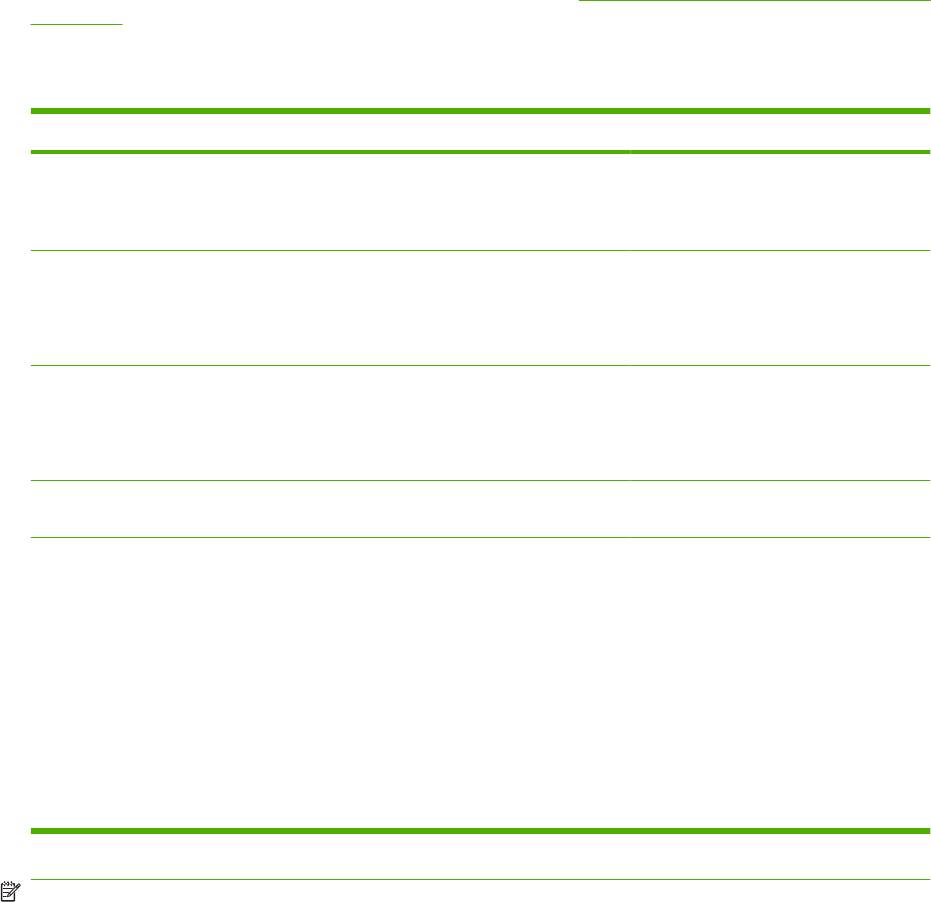
Указанияпоработесбумагой
Дляполучениянаилучшихрезультатовубедитесьвтом, чтовыиспользуетебумагувысокого
качества, накоторойнетразрезов, заусениц, разрывов, пятен, отслаивающихсячастиц, пыли,
замятий, пустот, атакжескрученныхилизагнутыхконцов.
Есливынезнаететочно, какойтипбумагивызагружаете (например, высокосортнаяилибумага
извторичногосырья), сверьтесьсэтикеткойна
ееупаковке.
Полныйсписокподдерживаемыхносителейсм. вразделе
Поддерживаемыеформатыносителя
настр. 13.
Следующиенеполадки, еслиихнеустранить, могутпривестикухудшениюкачествапечати,
возникновениюзамятийилиповреждениюпринтера.
СимптомНеполадкасбумагойУстранение
Низкоекачествопечатиили
Бумагаслишкомвлажная, слишком
Попробуйтеиспользоватьбумагу
сцеплениетонера
грубая, слишкомплотнаяили
другоготипаплотностьюот 100 до 250
слишкомгладкаяилиэтотисненая
ед. поШеффилдусвлажностьюот 4
илидефектнаябумага.
до 6%.
Пропаданиезнаков, заторбумаги,
Бумагахранитсянеправильно.
Хранитебумагуво
скручивание
влагонепроницаемойупаковке, не
Бумаганевыровненапокраям.
сгибаяее.
Перевернитебумагу.
ЧрезмерноескручиваниеБумагаслишкомвлажная, имеет
Откройтезаднийвыходнойприемник,
неправильнуюориентациюволокон
илииспользуйтебумагусдлинными
илислишкомкороткиеволокна.
волокнами.
Бумаганевыровненапокраям.
Перевернитебумагу.
Замятие, повреждениепринтераБумагаимеетвырезыили
Используйтебумагубезвырезови
перфорационныеотверстия.
перфорации.
НеполадкиприподаченосителяУбумагирваныекрая, илиупаковка
Используйтевысококачественную
бумагибылаповреждена.
бумагу, предназначеннуюдля
лазерныхпринтеров.
Бумаганевыровненапокраям.
Перевернитебумагу.
Слишкомвлажная, слишкомгрубая,
слишкомплотнаяилислишком
Попробуйтеиспользоватьбумагу
гладкаябумага.
другоготипаплотностью
от 100 до 250
ед. поШеффилдусвлажностьюот 4
Бумагаимеетнеправильную
до 6%.
ориентациюволоконилислишком
короткиеволокнаилионарельефная.
Откройтезаднийвыходнойприемник,
илииспользуйтебумагусдлинными
волокнами.
ПРИМЕЧАНИЕ:Неиспользуйтефирменныебланки, напечатанныеспомощьюкраски,
неустойчивойквысокимтемпературам, например, те, которыеприменяютсявнекоторых
системахтермографическойпечати, атакженеиспользуйтерельефныебланкиибумагус
тисненымрисунком. Неиспользуйтефирменныебланки, отпечатанныетрафаретнымспособом.
Припечатинаэтомпринтеретонерзакрепляетсянаносителезасчетдавления
ивысокой
температуры. Убедитесьвтом, чтонацветнойбумагеилибланкахиспользованычернила,
способныевыдерживатьтемпературуплавлениятонера (200°C или 392°Fвтечении 0,1секунды).
136Глава 7 УстранениенеполадокRUWW
Способ 2: разблокирование процедуры печати
Иногда происходят скачки напряжения или различные системные сбои, вследствие чего периферия и ПК перестают нормально выполнять определенные функции. По таким причинам и может возникать ошибка печати. В таком случае вам следует проделать следующие манипуляции:
- Снова перейдите в «Устройства и принтеры», где правым кликом мыши на активном оборудовании выберите пункт «Просмотр очереди печати».
- Нажмите ПКМ на документ и укажите «Отменить». Повторите это со всеми присутствующими файлами. Если процесс по каким-либо причинам не отменяется, советуем ознакомиться с материалом по ссылке ниже, чтобы осуществить эту процедуру одним из других доступных методов.
- Вернитесь в «Панель управления».
- В ней откройте категорию «Администрирование».
- Здесь вас интересует строка «Службы».
- В списке отыщите «Диспетчер печати» и дважды нажмите на нем ЛКМ.
- В «Свойства» обратите внимание на вкладку «Общие», где убедитесь, что тип запуска стоит «Автоматический», после чего следует остановить службу и применить настройки.
- Закройте окно, запустите «Мой компьютер», переместитесь по следующему адресу:
C:WindowsSystem32SpoolPRINTERS - Удалите все присутствующие файлы в папке.


Подробнее: Как очистить очередь печати на принтере HP






Осталось только выключить продукт компании HP, отключить его от питания, дать так постоять примерно минуту. После этого перезагрузите ПК, соедините оборудование и повторите процесс печати.








